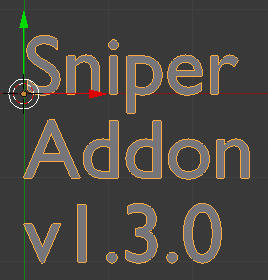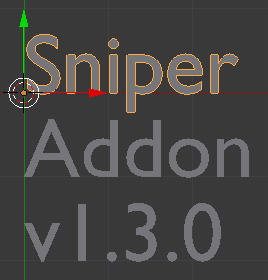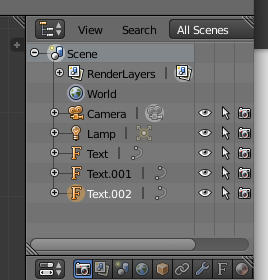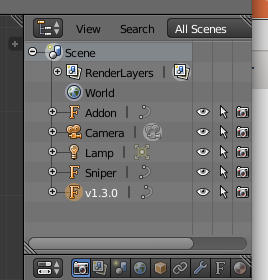|
Какой рейтинг вас больше интересует?
|
Автоматическое наведение камеры2014-10-02 15:10:00 (читать в оригинале) Этот аддон создает профессиональные анимации (передвижение камеры в Blender 3D) с помощью нескольких кликов мышки. непосредственно здесь (Щелкните правой кнопкой мыши -> Сохранить как). Вы также можете посетить профиль Gihub Jacques Lucke, чтобы получить последнюю версию. Инсталируется, как и все Blender аддоны. Открыть пользовательские настройки в меню файл (User Preferences) и перейти на вкладку Addons. Выбрать Установить из файла (Install from file ...) и выбрать zip-файл, который вы только что скачали. После аддон появится в списке, и вы можете его активировать, поставив галочку в соответствующем поле. Если вы хотите, чтобы аддон оставался в списке аддонов, даже после перезапуска Blender, нажмите кнопку Сохранить настройки пользователя (Save User Settings). 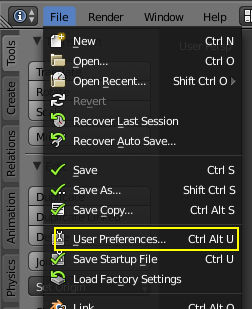 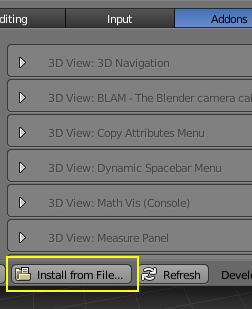 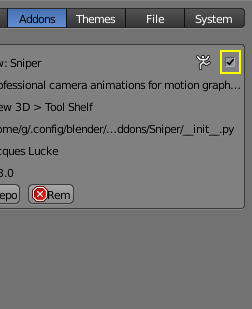 Аддон требует некоторых дополнительных настроек, если вы хотите, чтобы он запускался автоматически. Найдите настройку во вкладке File и поставьте галку Автоматического запуска - Auto Run Python Scripts. После ее нажатия, выберите Сохранить настройки пользователя - Save User Settings. 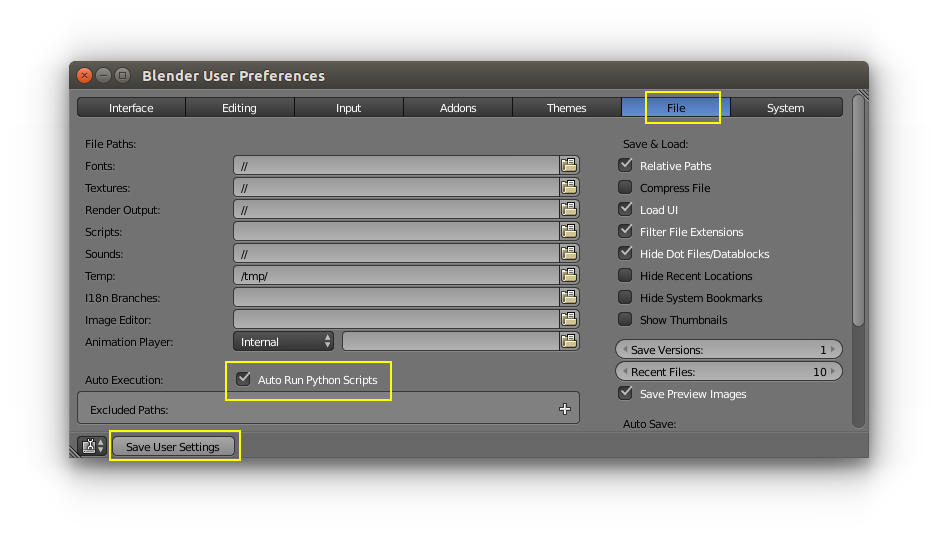 Использование: Аддон находится на боковой панели (Т). Там вы можете найти 3 новые кнопки: 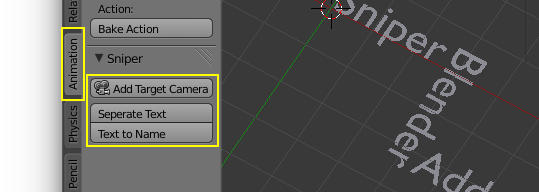
После создания камеры, на боковой панели можно будет найти вкладку Sniper. Там вы можете найти все параметры, необходимые для анимации.
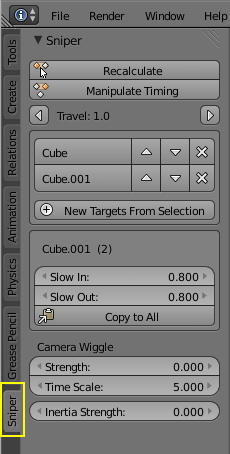
Slow Out: значение от 0 и 1 указывает, насколько сильно камера ускорится при выходе от цели (объекта). 0 означает очень сильное ускорение и 1 очень мягкое. Copy to All: скопировать настройки для Slow In и Slow Out для всех других целей.
Временной масштаб (Time Scale): как быстро сотрясается камера. 1 означает максимально возможное сотрясения и чем выше значение, тем медленнее сотрясение камеры. Инерционная Сила (Inertia Strength): инерция камеры при уходе от цели. Чем выше значение, тем камера больше будет пролетать и качаться до возвращения в исходное положение. Эта установка должна быть оптимальной в соответствии с Slow In, в противном случае движение будет выглядеть нереально. 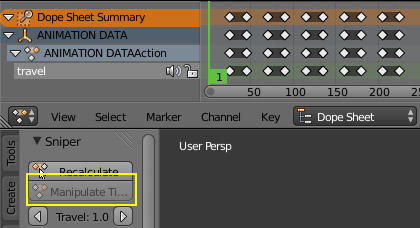 Тонкая настройка ключевых кадров анимации: Вы можете установить, как камера движется, перемещая ключевые кадры в каждом канала перемещения в объекте ANIMATION DATA. Есть ровно 2 ключевых кадра для каждой цели. После каждого изменения необходимо нажимать кнопку Пересчитать (Recalculate). Ключевые кадры анимации для объектов не должны редактироваться в графическом редакторе, работа с кривыми игнорируются. Используйте вместо этого Slow In и Slow Out. Если камера находится слишком близко или слишком далеко от цель, или вы хотите, чтобы изменить положение камеры относительно цели, просто перемещайте и масштабируйте emtpy (пустышку), которая прикреплена к каждой цели. Масштабирования, например, можно достигнуть изменением расстояния от камеры. 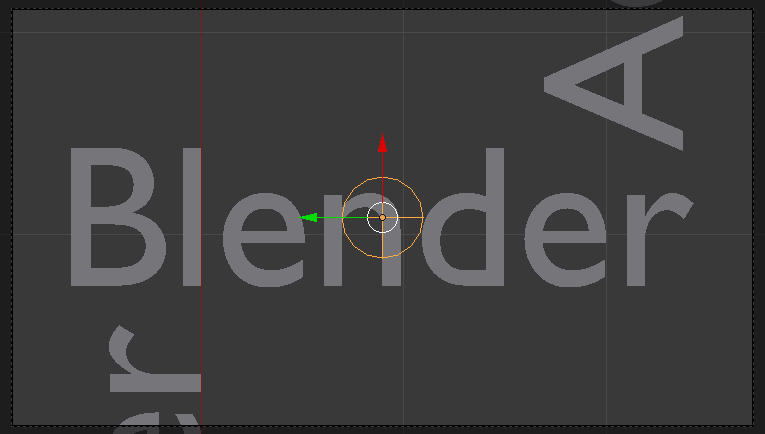 Для тех, кто интересуется, как работает аддон и как настроить объект показано на следующей диаграмме: 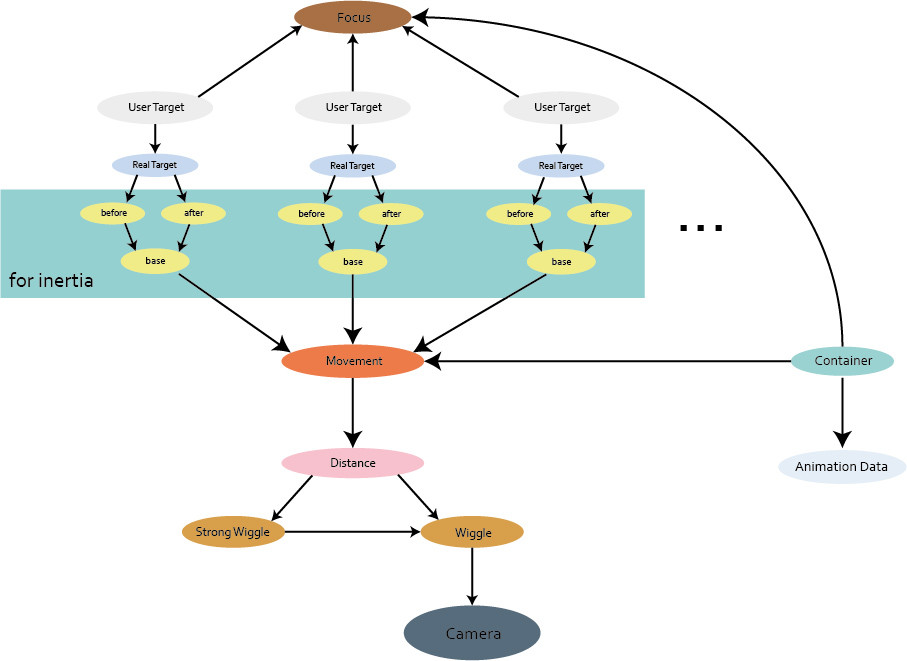
|
Категория «Дизайнеры»
Взлеты Топ 5
Падения Топ 5
Популярные за сутки
|
Загрузка...
BlogRider.ru не имеет отношения к публикуемым в записях блогов материалам. Все записи
взяты из открытых общедоступных источников и являются собственностью их авторов.
взяты из открытых общедоступных источников и являются собственностью их авторов.